Cómo arreglar una pantalla roja en una computadora
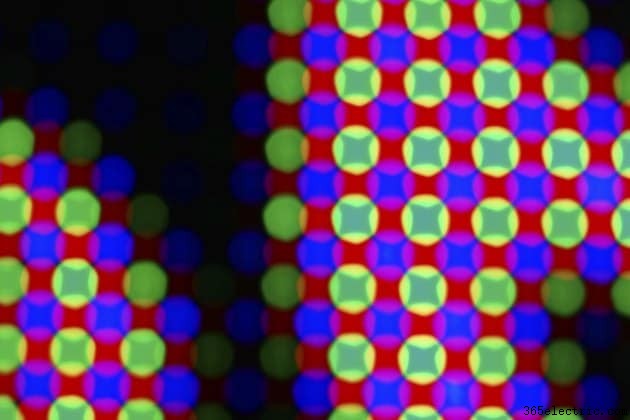
Si su computadora funciona bien fuera de su monitor y muestra todo con un tinte rojo, tiene un problema con la señal de video saliente de su computadora. En muchos casos, la pantalla roja es causada por un cable de monitor dañado o mal conectado y no por una pieza de hardware defectuosa. El problema de la mala conexión no se limita solo al rojo:también puede aparecer en azul y verde. Los pasos para solucionar el problema son los mismos independientemente del color presente.
Paso 1
Apague y encienda tanto la computadora como el monitor. Reiniciar la computadora es una solución general que resuelve muchos problemas y casualidades del sistema.
Paso 2
Mueva el cable del monitor en ambos extremos de las conexiones y verifique si el tinte regresa al color normal. El problema podría ser tan simple como una conexión desalineada o suelta. También desconecte y vuelva a conectar ambos extremos del cable del monitor para resolver problemas de mala conexión.
Paso 3
Conecta el cable de alimentación del monitor directamente a un enchufe de pared si está conectado a una regleta de enchufes. Las regletas de enchufes que funcionan mal pueden causar problemas de visualización y deben reemplazarse si se encuentran defectuosas.
Paso 4
Restablezca el monitor de fábrica para descartar cualquier configuración ajustada por el usuario que cause el problema. Consulte las instrucciones del fabricante, ya que el proceso de restablecimiento de fábrica varía entre los modelos de monitor.
Paso 5
Desconecte los cables del monitor y verifique que no haya clavijas dobladas o faltantes en el cable. Además, verifique el puerto en busca de daños. Si encuentra algún conector doblado, enderece o vuelva a alinear las clavijas con un destornillador pequeño de cabeza plana u otra pieza delgada de metal.
Paso 6
Utilice puertos de monitor alternativos en cualquiera de los dispositivos. El monitor y la computadora pueden admitir tipos de conexión adicionales:si normalmente usa una conexión HDMI, use el puerto DVI en su lugar.
Paso 7
Aleje otros dispositivos magnéticos y eléctricos de las inmediaciones del monitor. Los monitores pueden mostrarse incorrectamente cuando se exponen a interferencias.
Paso 8
Retire o reemplace cualquier dispositivo de derivación o convertidores de conexión que esté utilizando. El dispositivo de derivación o el convertidor deberán reemplazarse si se encuentran defectuosos.
Paso 9
Sustituya el cable de conexión por otro cable del mismo tipo, como HDMI, DVI o VGA. Si reemplazar el cable soluciona el problema, el cable anterior falló y debe desecharse.
Paso 10
Conecte el monitor a una computadora diferente para descartar que la computadora sea la causa del problema. Si el monitor aún muestra rojo, el monitor está defectuoso; si no es así, hay un problema con la tarjeta gráfica de la computadora original.
Consejo
La pantalla roja no es una pantalla de falla de hardware o software de computadora; Microsoft experimentó con una pantalla roja de la muerte para reemplazar la pantalla azul de la muerte durante el proceso de desarrollo de Windows Vista, pero el concepto nunca llegó al producto final.
Es posible que la pantalla se esté volviendo roja porque los canales de color azul o verde no se transmiten, lo que deja solo los datos de color rojo para que se muestren en la pantalla.
Advertencia
Las pantallas de las computadoras portátiles son mucho más difíciles de reparar que las pantallas externas. Acceder y reparar el cable de conexión de la pantalla de la computadora portátil requiere desarmar la computadora y no debe intentarse a menos que se sienta cómodo desarmando una computadora portátil.
- ·Cómo arreglar una pantalla roja en un TV RCA 1996
- ·Cómo conectar TV por cable a un monitor de computadora
- ·Cómo ver la TV en una pantalla de ordenador
- ·Cómo conectar TV por cable a un monitor de computadora
- ·Cómo corregir la nitidez en mi computadora
- ·Cómo reparar una pantalla de computadora al revés
- ·Cómo medir el tamaño de la pantalla de una computadora
- ·Cómo reparar una pantalla de computadora que tiembla
- Cómo arreglar la pantalla de bloqueo OSD en un monitor de computadora
- Cómo reparar los virus que parpadean en la pantalla de la computadora
- Cómo corregir líneas verticales en la pantalla de la computadora
- Cómo ayudar a una pantalla rosada en una computadora
- Cómo reparar una señal sin entrada en una computadora
- Cómo conectar una computadora a un monitor Samsung
